四、本地仓库配置,存储依赖
在 Maven 的世界里,本地仓库就像是一个 “私人储物间”,专门用来存放项目所需的各种依赖构件,如 JAR 包、WAR 包等。当我们构建项目时,Maven 会首先在本地仓库中查找所需的依赖,如果找到了,就直接使用,避免了重复从远程仓库下载,大大提高了构建效率;如果没有找到,才会去远程仓库下载,并将下载后的构件存储到本地仓库中,以备后续使用。
默认情况下,Maven 的本地仓库位于用户目录下的.m2/repository 文件夹(例如在 Windows 系统中,可能是 C:\Users\ 你的用户名.m2\repository )。然而,这个默认位置可能并不总是符合我们的需求,比如系统盘空间有限,或者希望将本地仓库放置在一个特定的磁盘分区中进行统一管理。因此,我们通常需要指定一个新的本地仓库位置。
要配置本地仓库的路径,我们需要编辑 Maven 安装目录下 conf 文件夹中的 settings.xml 文件。这个文件是 Maven 的核心配置文件,通过它可以对 Maven 的各种行为进行定制。在编辑 settings.xml 文件时,需要注意路径中不能包含中文,因为 Maven 在处理路径时,对中文的支持可能存在问题,可能会导致一些意想不到的错误。
使用文本编辑器(如 Notepad++、Sublime Text 等)打开 settings.xml 文件,在文件中找到标签,该标签默认是被注释掉的。将其从注释中移出,并修改标签内的值为你想要设置的本地仓库路径。例如,你在 D 盘创建了一个名为 maven_repository 的文件夹作为本地仓库,那么就将标签修改为:
<localRepository>D:\maven_repository</localRepository>
修改完成后,保存 settings.xml 文件。这样,Maven 就会将依赖构件存储到你指定的本地仓库路径中了。在后续的项目构建过程中,Maven 会从这个新的本地仓库中查找和存储依赖,确保项目的依赖管理更加高效和灵活。
五、配置阿里镜像,加速下载
在使用 Maven 进行项目开发时,依赖下载的速度直接影响着开发效率。Maven 默认的中央仓库位于国外,对于国内的开发者来说,由于网络等因素,从默认中央仓库下载依赖往往速度较慢,甚至可能出现连接超时等问题。为了解决这个问题,我们可以配置使用国内的镜像源,其中阿里云镜像源是一个非常不错的选择。
阿里云镜像拥有强大的服务器集群和完善的网络架构,位于国内,具有高速访问、稳定性高和资源丰富等优势,能够极大地提升依赖下载的速度和稳定性。其同步了 Maven 中央仓库的绝大多数资源,基本可以满足我们日常开发的需求。
配置阿里镜像的操作同样需要在 Maven 安装目录下 conf 文件夹中的 settings.xml 文件中进行。打开 settings.xml 文件,找到<mirrors>标签,这个标签用于配置镜像仓库。在<mirrors>标签内添加以下内容:
<mirror>
<id>aliyunmaven</id>
<name>阿里云公共仓库</name>
<url>https://maven.aliyun.com/repository/public</url>
<mirrorOf>central</mirrorOf>
</mirror>
上述配置中,<id>是镜像的唯一标识,这里设置为 “aliyunmaven” ;<name>是对镜像的描述,方便我们识别;<url>指定了阿里云镜像仓库的地址,这是我们下载依赖的新来源;<mirrorOf>标签的值为 “central”,表示该镜像将替代默认的中央仓库,当 Maven 需要下载依赖时,会优先从这个阿里云镜像仓库中获取。
添加完成后,保存 settings.xml 文件。此后,当我们在项目中执行 Maven 命令,如mvn clean install、mvn dependency:resolve等,Maven 就会从阿里云镜像仓库下载项目所需的依赖,而不再是默认的国外中央仓库,从而大大加快了依赖下载的速度,提升项目构建的效率。
六、IDEA 中的 Maven 配置
在完成了 Maven 的基础环境搭建和配置后,接下来我们要将 Maven 与我们常用的 Java 开发工具 IDEA 进行集成,让 IDEA 能够正确地使用 Maven 来管理项目。在 IDEA 中配置 Maven 主要包括设置本地 Maven 的安装路径、配置文件路径以及本地仓库路径,确保 IDEA 能够识别并利用我们之前配置好的 Maven 环境。
(一)打开 IDEA 的设置
打开 IDEA 开发工具,如果你是新建项目,可以在欢迎界面点击 “Configure” -> “Settings” ;如果你已经打开了项目,也可以通过菜单栏中的 “File” -> “Settings” 进入设置界面。
(二)设置 Maven 相关路径
- Maven home path:在设置界面中,展开 “Build, Execution, Deployment”,点击 “Build Tools” -> “Maven” 。在右侧的 “Maven home directory” 输入框中,填写你之前安装 Maven 的目录,例如 “D:\Maven\apache - maven - 3.8.6” 。这一步是告诉 IDEA 你本地 Maven 的安装位置,让 IDEA 能够找到 Maven 的可执行文件和相关配置文件。
- User settings file:在 “User settings file” 输入框中,指定 Maven 安装目录下 conf 文件夹中的 settings.xml 文件路径,例如 “D:\Maven\apache - maven - 3.8.6\conf\settings.xml” 。这个配置文件包含了我们之前设置的本地仓库路径、镜像源等重要配置信息,IDEA 通过读取这个文件来了解 Maven 的行为设置。这里需要勾选 “Override” 选项,以确保 IDEA 使用我们指定的 settings.xml 文件,而不是默认的配置。
- Local repository:如果在 settings.xml 文件中已经正确配置了本地仓库路径,那么 “Local repository” 输入框会自动显示对应的路径。如果没有自动显示或者显示的路径不正确,你可以手动修改为你之前设置的本地仓库路径,例如 “D:\maven_repository” 。这个路径是 Maven 存储项目依赖构件的地方,IDEA 会根据这个路径来管理项目的依赖。
(三)应用设置并验证
完成上述设置后,点击 “OK” 按钮应用设置。为了验证配置是否成功,你可以新建一个 Maven 项目来进行测试。在 IDEA 中,点击 “File” -> “New” -> “Project” ,在弹出的新建项目窗口中,选择 “Maven”,然后按照向导提示进行项目的创建。在创建过程中,观察 IDEA 是否能够正确识别和使用我们配置的 Maven 环境。如果创建项目过程中没有出现错误,并且在项目的 pom.xml 文件中添加依赖后,Maven 能够正常下载依赖到指定的本地仓库中,那么就说明 IDEA 中的 Maven 配置成功了。
通过以上步骤,我们就成功地在 IDEA 中配置好了 Maven,使得我们在使用 IDEA 进行 Java 项目开发时,能够充分利用 Maven 强大的项目管理和构建功能,提高开发效率和项目的可维护性。在后续的开发过程中,我们可以根据项目的需求,在 pom.xml 文件中灵活地添加、删除和管理项目依赖,利用 Maven 的插件来执行各种构建任务,如编译代码、运行测试、打包项目等。
七、常见问题及解决方案
在搭建 Maven 基础环境的过程中,可能会遇到各种各样的问题,下面为大家列举一些常见问题及对应的解决方案,希望能帮助大家顺利完成 Maven 的搭建与配置。
(一)环境变量配置错误
- 问题描述:在命令行中执行mvn -v命令时,提示 “'mvn' 不是内部或外部命令,也不是可运行的程序或批处理文件” 。这通常是由于环境变量配置不正确导致系统无法找到 Maven 的可执行文件。可能的原因包括:MAVEN_HOME 变量未正确设置,变量值填写错误;没有将 Maven 的 bin 目录添加到 Path 变量中;环境变量配置后未生效等。
- 解决方案:
-
- 仔细检查 MAVEN_HOME 变量的配置,确保变量值为 Maven 的安装目录,且路径准确无误,没有拼写错误和多余的空格。例如,在 Windows 系统中,如果 Maven 安装在 “D:\Maven\apache - maven - 3.8.6” ,那么 MAVEN_HOME 变量值就应该是这个路径。
-
- 确认 Path 变量中是否正确添加了 Maven 的 bin 目录。在 Windows 系统中,应该添加 “% MAVEN_HOME%\bin” ;在 Linux 系统中,应该添加 “${MAVEN_HOME}/bin” 。如果添加有误,重新编辑 Path 变量进行正确的添加。
-
- 如果是在修改环境变量后立即执行mvn -v命令出现问题,可能是环境变量尚未生效。在 Windows 系统中,可以尝试重新打开命令提示符窗口,或者使用 “setx” 命令来使环境变量立即生效;在 Linux 系统中,执行source /etc/profile命令使环境变量配置立即生效。
(二)无法下载依赖
- 问题描述:在项目中添加依赖后,执行 Maven 命令(如mvn clean install)时,出现依赖无法下载的情况,可能会看到类似 “Could not transfer artifact xxx:xxx:xxx from/to central (http://repo1.maven.org/maven2/) : Connect to repo1.maven.org:80 [repo1.maven.org/151.101.44.215] failed: Connection timed out: connect” 的错误信息。这可能是由于网络问题、镜像配置错误、仓库缓存污染或者依赖项配置错误等原因导致的。
- 解决方案:
-
- 网络问题:首先检查网络连接是否正常,可以尝试访问其他网站来确认网络是否畅通。如果是公司网络,可能存在代理设置,需要在 Maven 的 settings.xml 文件中配置代理。在<proxies>标签内添加如下配置:
<proxy>
<id>optional</id>
<active>true</active>
<protocol>http</protocol>
<host>your-proxy-host</host>
<port>your-proxy-port</port>
<username>your-username</username>
<password>your-password</password>
<nonProxyHosts>local.net|some.host.com</nonProxyHosts>
</proxy>
其中,your-proxy-host、your-proxy-port、your-username和your-password需要替换为实际的代理服务器地址、端口、用户名和密码;nonProxyHosts指定不需要通过代理访问的主机列表。
- 镜像配置错误:检查 settings.xml 文件中镜像的配置是否正确。确保<mirror>标签中的<url>地址是有效的,并且<mirrorOf>标签的值正确设置。如果使用的是阿里云镜像,参考之前配置阿里镜像的步骤,仔细核对配置内容。如果配置错误,修改为正确的配置后,重新执行 Maven 命令。
- 仓库缓存污染:当依赖下载失败时,Maven 会在本地仓库中生成一个.lastUpdated 后缀的文件,这个文件可能会导致后续的下载失败。解决方法是找到本地仓库中对应依赖的目录,删除该目录下所有以.lastUpdated 结尾的文件,然后重新执行 Maven 命令,让 Maven 重新下载依赖。例如,如果是com.example:example - dependency:1.0.0这个依赖下载失败,就找到本地仓库中com\example\example - dependency\1.0.0目录,删除其中的.lastUpdated 文件。
- 依赖项配置错误:检查项目的 pom.xml 文件中依赖项的配置是否正确。确保<groupId>、<artifactId>和<version>等信息准确无误,版本号与项目需求匹配。例如,如果依赖的是 Spring Boot 2.6.3 版本,<version>标签的值就应该是 “2.6.3” 。如果依赖项配置错误,修改 pom.xml 文件后,重新执行 Maven 命令。
(三)IDEA 中 Maven 配置不生效
- 问题描述:在 IDEA 中配置了 Maven 的安装路径、配置文件路径和本地仓库路径后,创建 Maven 项目时,IDEA 仍然无法正确识别和使用配置的 Maven 环境,可能出现无法下载依赖、无法执行 Maven 命令等问题。
- 解决方案:
-
- 确认在 IDEA 中配置的 Maven 路径是否正确。再次检查 “Build, Execution, Deployment” -> “Build Tools” -> “Maven” 下的 “Maven home directory”、“User settings file” 和 “Local repository” 路径是否与实际的 Maven 安装目录、settings.xml 文件路径和本地仓库路径一致,确保没有拼写错误和路径选择错误。
-
- 检查 IDEA 是否正确加载了配置。在 IDEA 的设置中,点击 “Apply” 和 “OK” 按钮保存配置后,有时候可能需要重启 IDEA 才能使配置生效。尝试重启 IDEA,然后重新创建 Maven 项目或执行 Maven 命令,看问题是否解决。
-
- 如果问题仍然存在,可以查看 IDEA 的日志文件,找到关于 Maven 配置的错误信息。在 IDEA 中,通过 “Help” -> “Show Log in Explorer”(Windows 系统)或 “Help” -> “Show Log in Finder”(Mac 系统)打开日志文件目录,查看最新的日志文件,根据日志中的错误提示来解决问题。例如,如果日志中提示 “Could not find settings.xml file at xxx”,则说明 IDEA 无法找到指定的 settings.xml 文件,需要检查文件路径是否正确。
八、总结回顾
通过以上详细的步骤,我们成功完成了 Maven 基础环境的搭建与配置,包括 Maven 的下载、环境变量的设置、本地仓库的指定、镜像源的配置以及在 IDEA 中的集成等关键环节。这些步骤是我们使用 Maven 进行项目管理和构建的基石,每一步都至关重要。
在实际的 Java 项目开发中,Maven 将成为我们不可或缺的得力助手。它能够帮助我们高效地管理项目依赖,确保项目在不同环境下的一致性和稳定性;通过标准化的项目目录结构和生命周期管理,让团队协作更加顺畅,项目的构建、测试和部署过程更加自动化和规范化。
希望大家在掌握了 Maven 基础环境搭建后,能够积极地在实际项目中应用 Maven,不断探索它强大的功能和丰富的插件生态系统。在使用过程中,可能还会遇到各种各样的问题,但不要害怕,每一次解决问题的过程都是成长的宝贵经验。相信通过不断地实践和积累,你一定能够熟练掌握 Maven,让它为你的 Java 开发之路保驾护航,提升你的开发效率和项目质量。